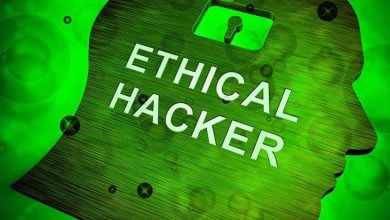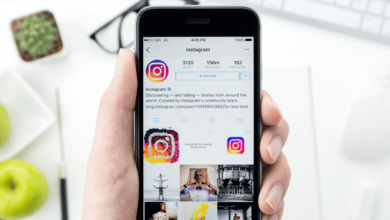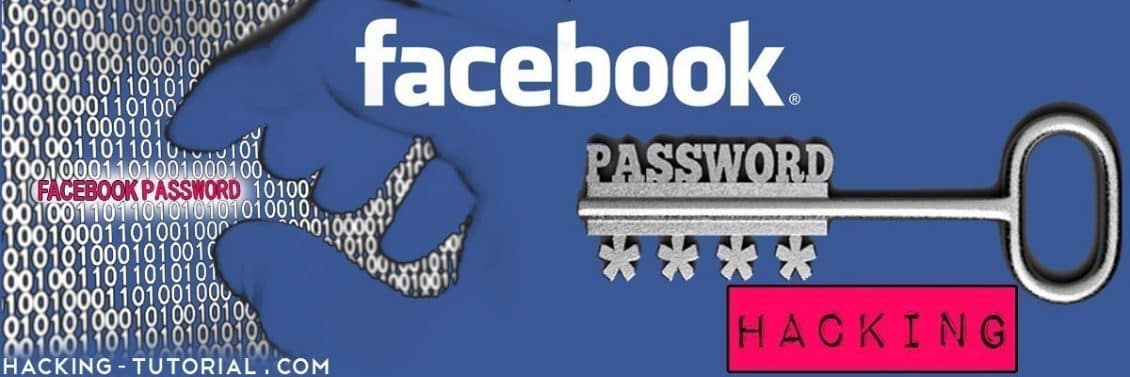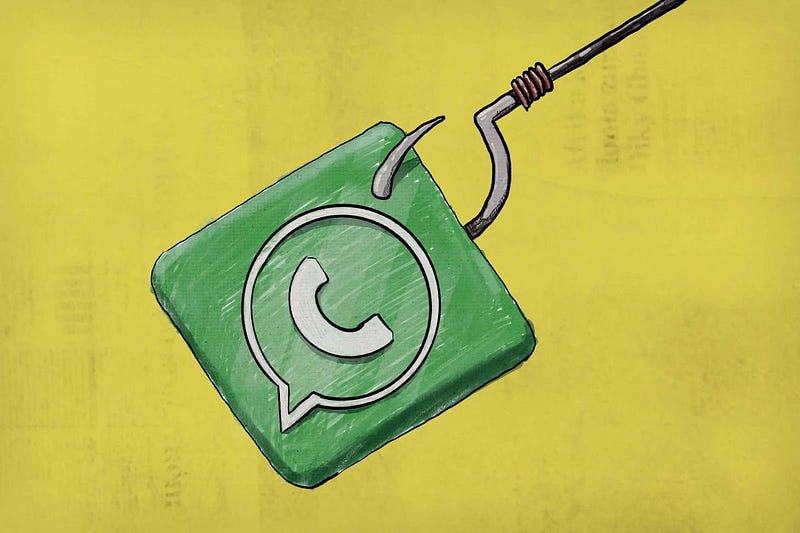Todos sabemos que el símbolo del sistema (CMD) es una de las herramientas más poderosas de Windows. Hoy vamos a compartir los comandos CMD o MS-DOS destacados que debes conocer si quieres ser un hacker. Por lo tanto, si te has propuesto convertirte en... Hacker ético, puedes aprender a utilizar los mejores comandos CMD utilizados en piratería.
En este artículo, le brindaremos una guía completa sobre cómo aprender habilidades de piratería. Cubriremos todos los temas básicos y avanzados que necesitas saber para empezar a hackear.
Antes de comenzar, es importante señalar que la piratería puede ser ilegal en algunos países. Si está pensando en aprender habilidades de piratería, debe investigar para saber si es legal en su país. Verificar Hacking ético: ¿Cuáles son las fases de las pruebas de penetración?
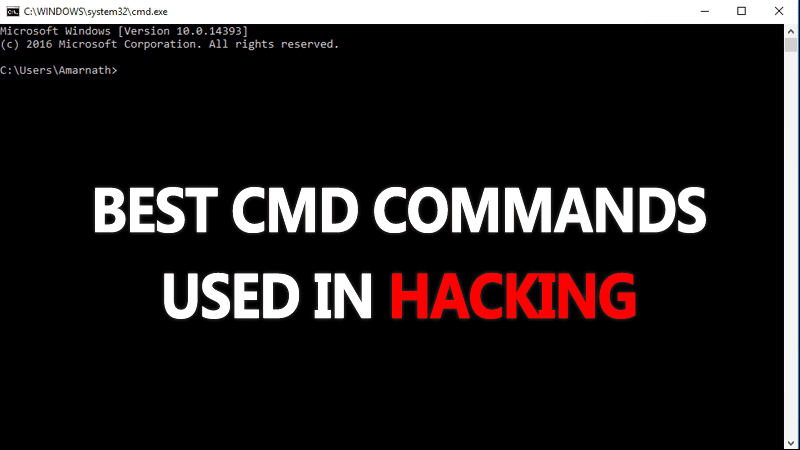
Los mejores comandos CMD utilizados para hackear
El símbolo del sistema es el intérprete de línea de comandos en Windows. Con la ayuda de CMD, puedes hacer casi cualquier cosa con tu computadora/portátil. ¡No podemos mostrarle exactamente lo que CMD puede hacer! Sin embargo, los piratas informáticos o algunos usuarios profesionales saben cómo utilizar completamente el símbolo del sistema.
Aquí, en este artículo, le mostraremos la lista de los principales comandos CMD utilizados por los piratas informáticos. Entonces, si quieres convertirte en un hacker, puedes aprender a usar los mejores comandos CMD utilizados en la piratería.
n.° 1
Este comando se utiliza para que la conexión a Internet envíe algunos paquetes de datos a una dirección web específica y luego estos paquetes se envían a su computadora. La prueba simplemente muestra la cantidad de tiempo que lleva llegar a la dirección especificada. En palabras simples, le ayuda a saber si el host que está probando todavía funciona bien.
Puedes usar el comando Ping Cuando necesita verificar que la computadora host puede conectarse a una red TCP/IP y sus recursos.
Por ejemplo, puede escribir el siguiente comando que pertenece a Google.
ping 8.8.8.8
Puedes reemplazar8.8.8.8"B"www.google.como cualquier otra cosa con la que le gustaría probar la conexión.
#2 nsbúsqueda
Es una herramienta de línea de comandos para la administración de redes que le ayuda a obtener el nombre de dominio o establecer la dirección IP de cualquier registro DNS específico. Digamos que tiene la URL de un sitio web pero desea saber su dirección IP, simplemente puede escribir esto en CMD
nslookup www.google.com
(Reemplace Google.com con la URL de su sitio web cuya IP desea encontrar)
#3 seguimiento
Se podría decir que Trace Route, como su nombre, permite a los usuarios rastrear una ruta más que un transporte lleno de IP a un destino. El comando calcula y muestra la cantidad de tiempo que tarda cada paso en llegar al destino. Solo necesitas escribir
tracert x.x.x.x
(si conoce la dirección IP) O puede escribir:
tracert www.google.com
(si no conoce la dirección IP)
#4 ARP
Este comando lo ayuda a modificar el caché ARP. Puedes ejecutar el comando arp-a en cada computadora para ver si las computadoras tienen la dirección MAC correcta listada entre sí para ejecutar el comando de ping con éxito en la misma subred.
Este comando también ayuda a los usuarios a averiguar si alguien ha envenenado con arp en sus redes locales.
Puede intentar escribir el siguiente comando en el símbolo del sistema.
arp-a
#5 configuración de ip
Este es el comando que muestra todo lo útil. Le mostrará la dirección IPv6, la dirección IPv6 temporal, la dirección IPv4, la máscara de subred, la puerta de enlace predeterminada y todas las demás cosas que desee saber.
Puedes escribir esto en el símbolo del sistema”
ipconfig
ipconfig /all
#6 netstat
Si desea averiguar quién está estableciendo una conexión con su computadora, puede intentar escribir esto en el símbolo del sistema "netstat-aSe mostrarán todas las conexiones y sabrá qué conexiones están activas y qué puertos están escuchando.
Puedes escribir esto en el símbolo del sistema:
netstat - a
#7 Ruta
Es un comando que se usa para mostrar y manejar la tabla de enrutamiento IP en Microsoft Windows. Este comando le mostrará la tabla de enrutamiento, la escala y la interfaz.
Puedes escribir esto en el símbolo del sistema:
route print
#8 Vista neta
Este comando muestra una lista completa de recursos, computadoras o dominios compartidos por la computadora seleccionada.
Puedes escribir esto en el símbolo del sistema:
net view x.x.x.x
#9 Usuario de red
Bueno, este comando se usa para modificar los cambios para usar cuentas en la PC. Puede agregar o eliminar usuarios con la ayuda de este comando
Puede usar estos comandos mientras usa net user
net user [<UserName> {<Password> | *} [<Options>]] [/domain] net user [<UserName> {<Password> | *} /add [<Options>] [/domain]] net user [<UserName> [/delete] [/domain]] # 10 uso neto
Este comando se utiliza para conectar, eliminar y configurar conexiones a recursos compartidos como impresoras de red y otras unidades asignadas. Usar este comando es un poco complicado. Por lo tanto, recomendamos visitar el sitio web de Microsoft para obtener detalles completos sobre cómo usar este comando.
#11 Lista de tareas
Este comando abre todo el administrador de tareas en el símbolo del sistema. Los usuarios solo necesitan ingresar a la lista de tareas en CMD y verán una lista de todos los procesos en ejecución. Puede averiguar todos los errores con estos comandos.
Además, el comando también se puede usar cuando necesita cerrar cualquier proceso. Por ejemplo, si desea eliminar un proceso PID 1532 , puede ingresar el comando:
taskkill /PID 1532 /F
#12 iexploro
Como todos sabemos, los piratas informáticos a veces intentan ejecutar algunas aplicaciones, como los navegadores web. Por lo tanto, los piratas informáticos utilizan la opción iexplore para ejecutar aplicaciones y páginas web. Por ejemplo, si ingresa iexplore www.dz-techs.com En un símbolo del sistema, la URL se abrirá en Internet Explorer.
No solo estos, sino que puede usar iexplore <dirección IP> para encontrar sitios que se ejecutan en cualquier dirección IP determinada. Los piratas informáticos utilizan el comando de varias formas.
preguntas comunes
P1. ¿Qué es la piratería?
La piratería es el proceso de obtener acceso no autorizado a un sistema o red informática. La piratería puede utilizarse con fines legales, como probar la seguridad del sistema, o con fines ilegales, como robar datos o difundir malware.
P2. ¿Qué habilidades de hacking debería saber un hacker?
Hay muchas habilidades de piratería que un hacker debe conocer, entre ellas:
- Análisis de software: La capacidad de comprender cómo funcionan los programas.
- Análisis de red: La capacidad de comprender cómo funcionan las redes.
- Análisis de sistemas: Capacidad para comprender cómo funcionan los sistemas.
- Desarrollo de software: Capacidad para crear malware o herramientas de piratería.
- habilidades sociales: La capacidad de engañar a las víctimas o comprometer su seguridad.
P3. ¿Cómo puedo aprender habilidades de piratería?
Hay muchas formas de aprender habilidades de piratería, que incluyen:
- Autoeducación: Los principiantes pueden aprender por sí mismos leyendo libros, artículos y aprendiendo en línea. Verificar Una colección de las mejores aplicaciones de espionaje y piratería ética para Android.
- cursos de formación: Muchas instituciones ofrecen cursos de formación en piratería.
- Práctica: La práctica es una de las cosas más importantes que pueden hacer los principiantes para mejorar sus habilidades de piratería.
P4. ¿Es legal la piratería?
En la mayoría de los países, no existe ninguna ley que penalice la piratería informática. Sin embargo, el sistema o la red que está pirateando puede tener términos de servicio que prohíban actividades no autorizadas.
P5. ¿Cuáles son los riesgos asociados con el aprendizaje de habilidades de piratería?
Existen algunos riesgos asociados con el aprendizaje de habilidades de piratería, que incluyen:
- Exposición a procesos legales: Si lo descubren pirateando un sistema o red no autorizado, puede enfrentar sanciones, como prisión.
- Exposición a malware: Las herramientas de piratería pueden contener malware que puede infectar su dispositivo.
- Exposición al riesgo: Una violación no autorizada del sistema o de la red podría provocar que sus datos personales queden expuestos o sean robados.
P6. ¿Cómo puedo protegerme de los riesgos asociados con el aprendizaje de habilidades de piratería?
Hay algunas cosas que puede hacer para protegerse de los riesgos asociados con el aprendizaje de habilidades de piratería, que incluyen:
- Utilice aplicaciones antivirus y antimalware.
- Tenga cuidado con las herramientas de piratería que utiliza.
- Pon a prueba tus habilidades en sistemas o redes simuladas.
- No piratee sistemas o redes a los que no esté autorizado a acceder.